TaskBoard adalah aplikasi yang sangat terinspirasi Kanban untuk melacak berbagai hal dan menjadwalkan aplikasi, yang membantu orang untuk melacak tugas penting harian mereka. TaskBoard gratis, open-source, berbasis PHP, dan aplikasi yang dihosting sendiri tersedia untuk semua pengguna Debian 11. Muncul dengan UI sederhana namun intuitif, yang membantu pengguna untuk mengelola semua tugas dan jadwal mereka dari satu tempat. TaskBoard secara besar-besaran digunakan oleh banyak tim &organisasi di seluruh dunia untuk mewakili pekerjaan dan jalur penyelesaian. Jadi, ya, Anda juga dapat menggunakannya sebagai alat manajemen proyek yang ringan.
Langkah-Langkah Memasang TaskBoard di Debian 11 Bullseye
Dalam artikel ini, kami akan menjelaskan cara memasang TaskBoard di Debian 11 Bullseye atau sistem 10 Buster Anda. Di sini kami berasumsi bahwa Anda sudah tahu sedikit tentang cara kerja Linux dan sudah menginstal Debian 11 di mesin Virtual, PC atau VPS, atau Cloud Anda. Proses penginstalan memerlukan pengguna dengan sudo hak.
Sekarang mari kita lanjutkan dengan proses langkah demi langkah untuk menginstal TaskBoard di OS Debian 11 Anda dengan sukses.
Catatan :Anda harus memiliki domain lokal atau publik yang sepenuhnya memenuhi syarat nama untuk menggunakan Taskboard, itu tidak akan dapat bekerja dengan baik melalui alamat IP biasa, setidaknya dalam kasus kami.
1:Perbarui sistem
Pertama, kita harus memastikan bahwa sistem Anda berjalan mutakhir, dan untuk melakukannya jalankan perintah berikut di terminal:
sudo apt update sudo apt upgrade
2. Instal Apache + sqlite3 + PHP di Debian 11
Paket server web Apache disertakan dengan repositori Debian. Jalankan perintah di bawah ini untuk menginstalnya bersama dengan curl, wget, SQLite, dan PHP.
Salin seluruh perintah yang diberikan dan tempel ke terminal Anda lalu tekan tombol Enter kunci.
sudo apt-get install curl wget apache2 sqlite3 php libapache2-mod-php php-cli php-common \ php-json php-readline php-sqlite3 libaio1 libapr1 libhtml-template-perl \ libaprutil1-dbd-sqlite3 libaprutil1-ldap libaprutil1 libdbi-perl \ libterm-readkey-perl libwrap0 php-fpm php-zip php-gd php-mbstring \ php-curl php-xml php-pear php-bcmath
3. Aktifkan Modul Apache
Sekarang aktifkan modul apache menggunakan dan kemudian restart server.
sudo a2enmod php* sudo a2enmod proxy_fcgi setenvif sudo a2enconf php*-fpm
sudo systemctl restart apache2
(opsional ) Hanya jika Anda memiliki firewall UFW di Debian 11 Anda, maka gunakan perintah berikut:
sudo ufw allow 80/tcp sudo ufw allow 443/tcp
Anda selesai menginstal dan mengonfigurasi Apache, PHP, dan dependensi lain yang diperlukan.
4:Unduh Papan Tugas di Debian 11 Bullseye
Untuk mengunduh TaskBoard versi terbaru kita harus menelusuri halaman resmi Taskboard atau cukup menggunakan perintah yang diberikan untuk mendapatkan versi terbaru dari Taskboard langsung di terminal perintah Anda.
curl -s https://api.github.com/repos/kiswa/TaskBoard/releases/latest\ |grep browser_download_url | cut -d '"' -f 4 | wget -i -
Sekarang ekstrak file yang diunduh dan pindahkan WWW direktori
sudo unzip TaskBoard_v*.zip -d /var/www/html/taskboard
Sekarang biarkan pengguna Apache mengakses file di www direktori, jadi berikan izin penuh kepada penggunanya :
sudo chown -R www-data:www-data /var/www/html/taskboard sudo chmod -R 775 /var/www/html/taskboard
5:Mengonfigurasi file Apache Virtual host untuk Taskboard
Sekarang kita akan membuat file konfigurasi virtual host baru untuk TaskBoard. Ketik perintah berikut untuk memulai:
sudo nano /etc/apache2/sites-available/taskboard.conf
Tambahkan baris berikut dalam file konfigurasi dan simpan setelah selesai.
<VirtualHost *:80>
ServerAdmin [email protected]
DocumentRoot "/var/www/html/taskboard"
ServerName your-domian.com
<Directory "/var/www/html/taskboard">
Options Indexes FollowSymLinks
AllowOverride All
Require all granted
</Directory>
ErrorLog "/var/log/apache2/taskboard-error_log"
CustomLog "/var/log/apache2/taskboard-access_log" combined
</VirtualHost>
Catatan :Jangan lupa ganti your-domian.com dengan yang ingin Anda gunakan dalam kode di atas.
Untuk menyimpan file, tekan Ctrl+O , tekan tombol Enter kunci, dan gunakan Ctrl+X untuk keluar dari file.
Aktifkan file konfigurasi buat situs:
sudo a2ensite taskboard.conf
sudo a2enmod rewrite
Kemudian mulai ulang server web Apache untuk file konfigurasi untuk mengambil efek menggunakan
sudo systemctl restart apache2
6:Akses Dasbor UI Taskboard
Buka browser web apa saja dan buka http://your-domian.com/taskboard atau http://your-domian.com sesuai dengan pengaturan Anda dan Anda akan secara otomatis diarahkan ke login Taskboard halaman yang terlihat seperti gambar di bawah ini.
Gunakan admin sebagai nama pengguna dan admin sebagai kata sandi untuk masuk ke TaskBoard.
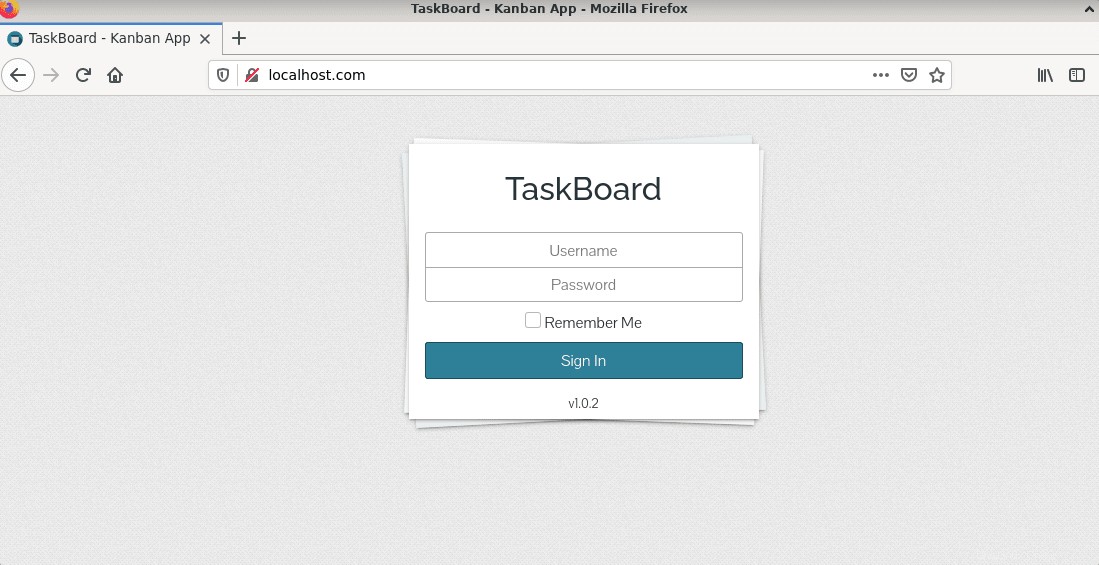
7. Pengaturan Papan Tugas untuk membuat pengguna baru atau mengubah kata sandi
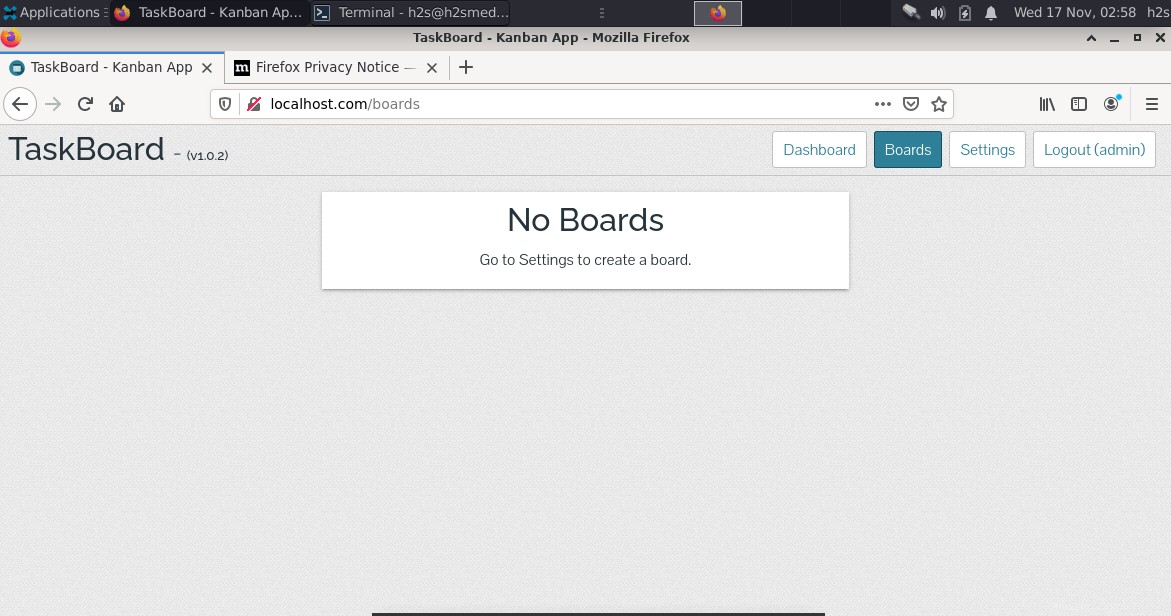
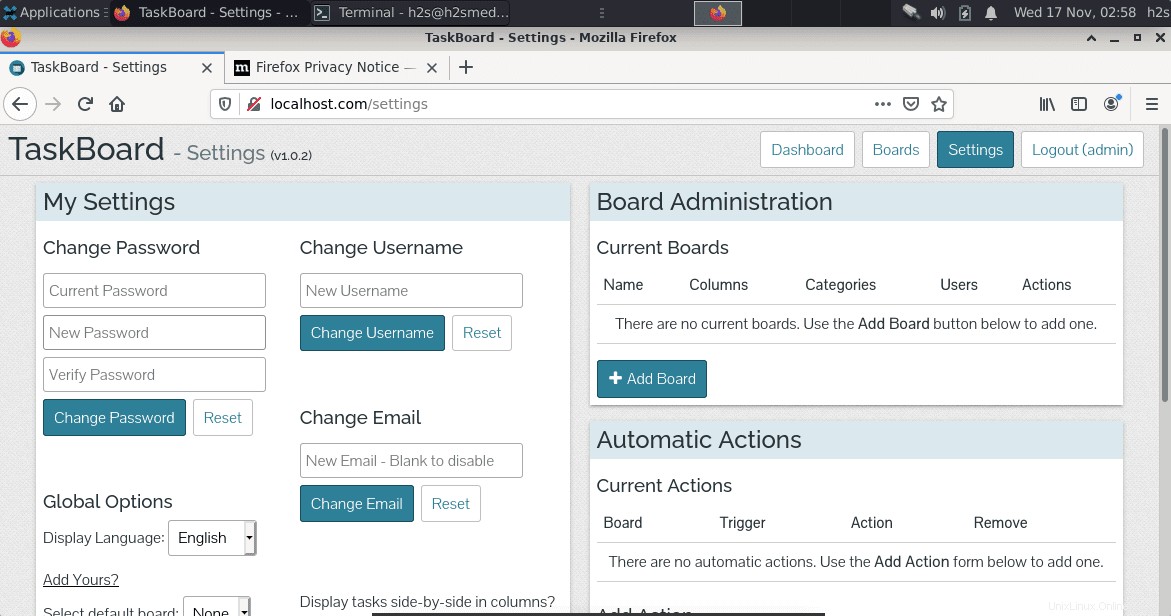
Menutup
TaskBoard sekarang diinstal pada sistem Debian 11 Anda, Anda dapat menggunakannya sebagai pengatur tugas pribadi, atau manajemen tim, atau bahkan sebagai alat manajemen proyek. Untuk mempelajari lebih lanjut tentang TaskBoard kunjungi Halaman resmi mereka. TaskBoard juga tersedia untuk perangkat Windows, jadi Anda tidak akan mengalami masalah dengan konektivitas lintas platform.